登录
- 微信登录
- 手机号登录
微信扫码关注“汇帮科技”快速登录
Loading...
点击刷新
请在微信【汇帮科技】内点击授权
300秒后二维码将过期
二维码已过期,点击刷新获取新二维码
登录
登录
其他登录方式
来源:汇帮科技 修改日期:2025-10-22 11:00

 官方正版
官方正版 纯净安全
纯净安全
在日常办公和学习中,我们经常需要处理文本文件。TXT格式虽然简单通用,但它缺乏排版功能,比如字体调整、段落缩进或插入图片等。相比之下,Word文档能提供丰富的编辑选项,让内容更专业美观。将TXT转换为Word不仅能提升文档的可读性,还能方便后续的修改和分享。本教程将详细介绍六种实用方法,涵盖软件操作、在线工具和手动技巧,帮助初学者轻松完成转换。每种方法都列出具体步骤,确保你能跟着做就能搞定。转换过程可能因文件内容或工具差异略有不同,但核心操作都很直观。下面我们直接进入正题,一步步学习这些方法。
Zamzar是一个方便的在线转换平台,适合临时使用或没有安装办公软件的情况。它支持多种格式,操作简单。
步骤一:打开浏览器,访问Zamzar的官方网站。
步骤二:在页面上找到上传区域,点击“添加文件”按钮,选择你要转换的TXT文件。
步骤三:在格式选项中,选择“DOC”或“DOCX”作为输出格式。
步骤四:输入你的邮箱地址,用于接收转换后的文件链接。
步骤五:点击“转换”按钮,等待处理完成。系统会发送邮件,你通过链接下载Word文档即可。这种方法不需要安装软件,但注意文件大小可能有限制,且需确保网络稳定。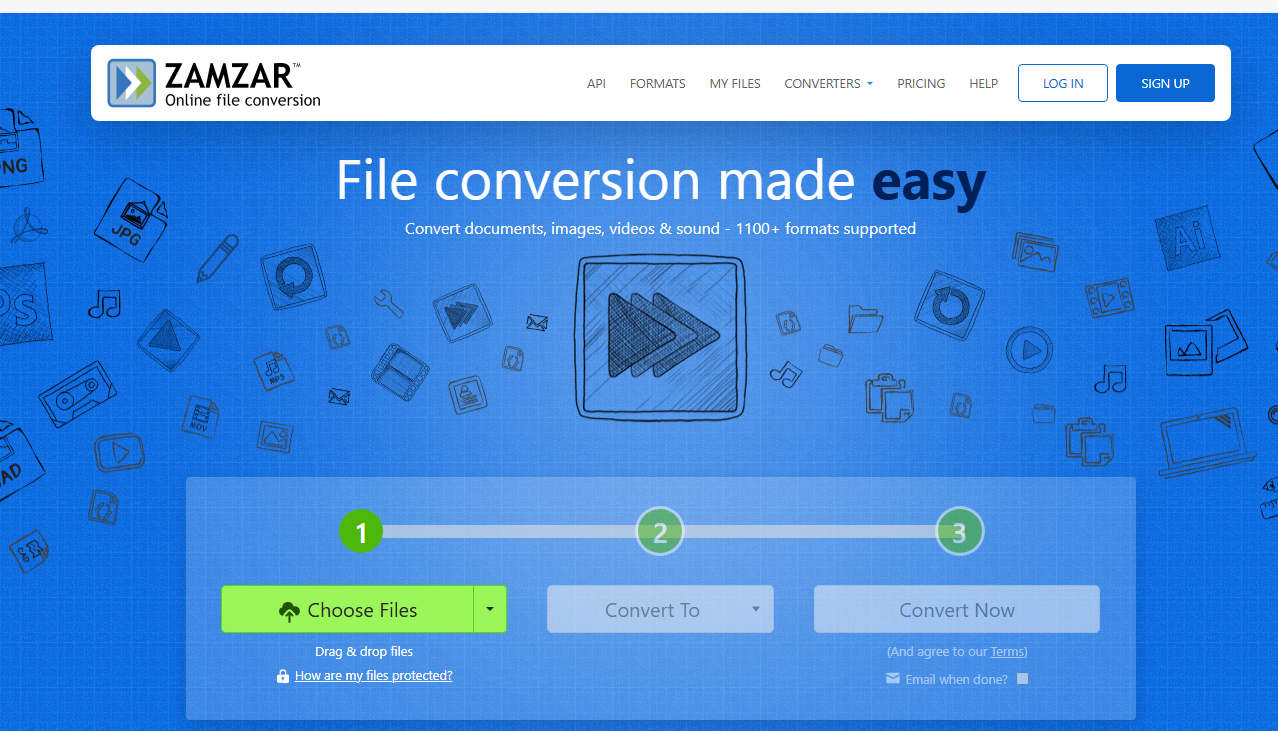
汇帮PDF转换器是一款多功能工具,能处理多种文件转换,包括TXT到Word。它支持批量操作,适合处理多个文件。
步骤一:下载并安装汇帮PDF转换器软件。打开软件后,在主界面选择“文件转PDF”功能。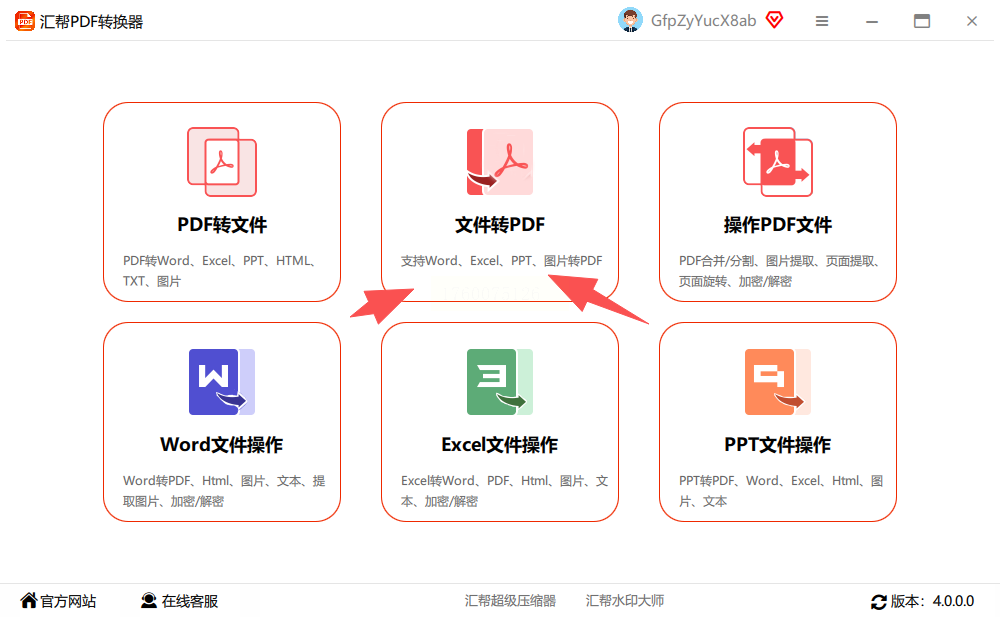
步骤二:在左侧菜单中,找到并点击“文本转Word”选项。右侧区域会显示文件上传界面。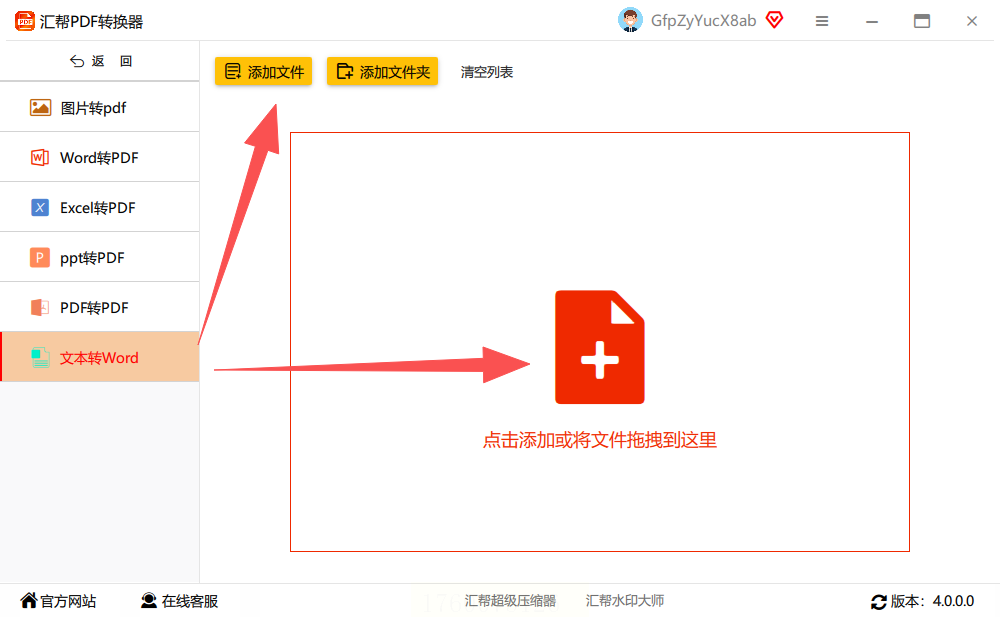
步骤三:点击“添加文件”或直接拖拽TXT文件到界面中。你可以一次选择多个文件,实现批量转换。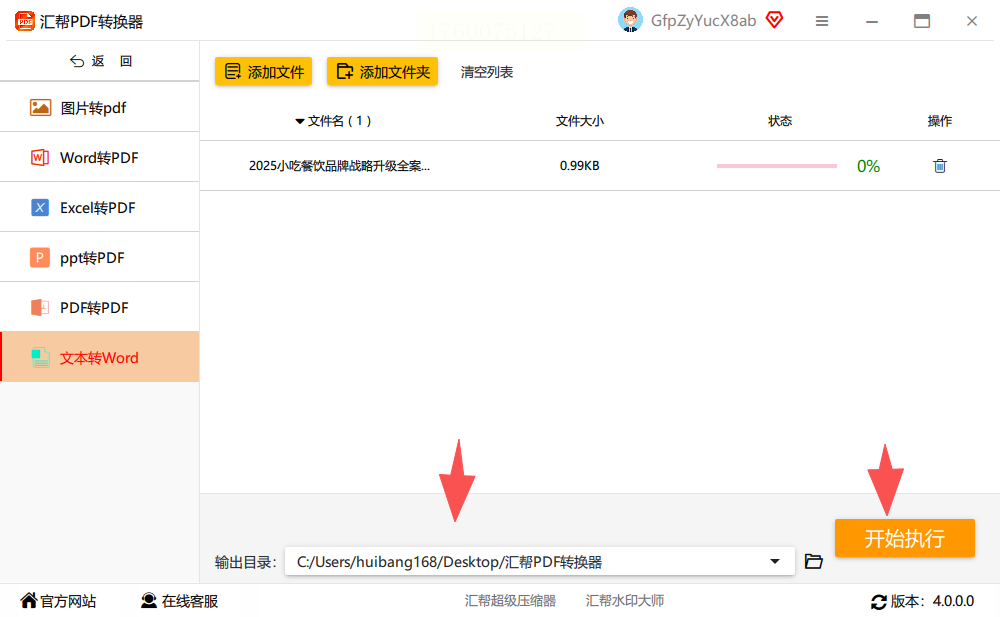
步骤四:设置输出路径,默认保存在桌面。你也可以点击“浏览”按钮自定义文件夹。
步骤五:点击“开始执行”按钮,软件会自动处理转换。完成后,在原路径生成Word文件,同时TXT原文件会自动备份。整个过程快速高效,无需额外设置。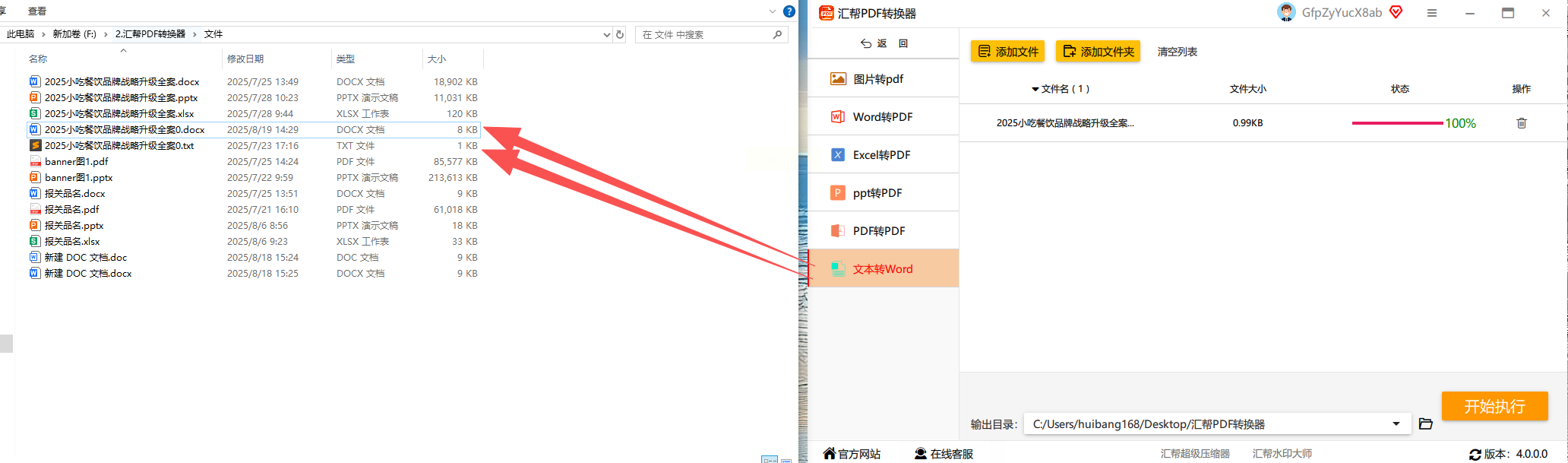
这是一种简单的手动方法,适用于单个文件且不需要复杂格式的情况。它通过改变文件后缀名来实现转换。
步骤一:在电脑上找到目标TXT文件,右键点击文件图标。
步骤二:选择“重命名”选项,将文件后缀从“.txt”改为“.docx”。
步骤三:系统会弹出提示框,询问是否确认更改。点击“是”按钮。
步骤四:双击修改后的文件,它会自动用Word或类似程序打开。注意,这种方法可能不保留原始格式,如果文件内容复杂,可能会出现乱码。建议先备份原文件。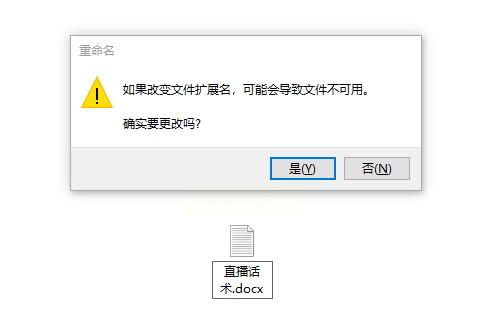
这种方法结合系统自带工具,适合临时转换单个文件,能保留基础文本内容。
步骤一:用记事本打开TXT文件。右键点击文件,选择“打开方式”中的“记事本”。
步骤二:全选文本内容,使用快捷键Ctrl+C复制。
步骤三:打开Microsoft Word或WPS软件,新建一个空白文档。
步骤四:在文档中粘贴文本,使用Ctrl+V快捷键。然后手动调整格式,如字体、行距等。
步骤五:保存文档为Word格式。点击“文件”菜单,选择“另存为”,在格式选项中选择“.docx”。这种方法虽然多一步操作,但能确保内容准确。
通过Word软件直接打开TXT文件进行转换,适合有基本编辑能力的用户。WPS或Microsoft Word都支持此功能。
步骤一:启动WPS或Word软件,在首页点击“新建”创建一个空白文档。
步骤二:点击菜单栏的“开始”按钮,选择“打开”选项。在弹出的对话框中,找到目标TXT文件。
步骤三:注意对话框下方的“文件类型”选项,选择“所有文件”以显示TXT文件。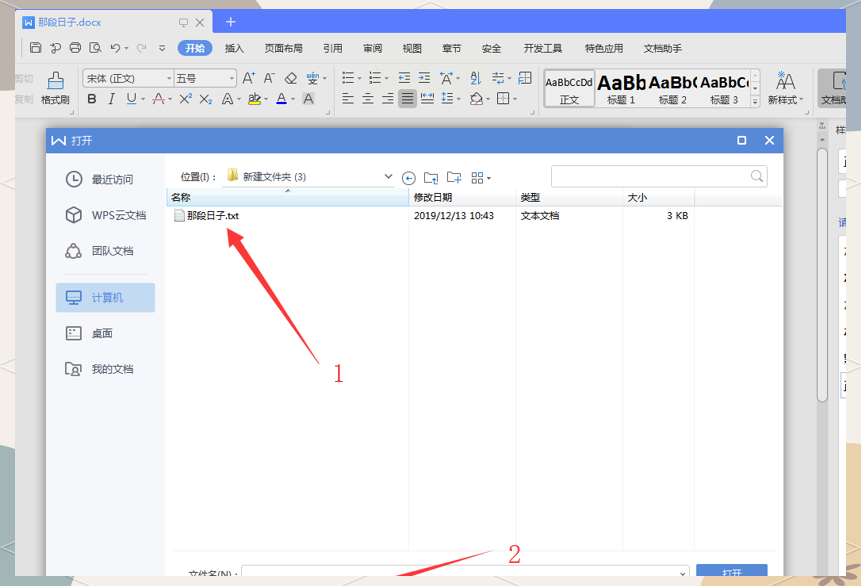
步骤四:选中文件后,点击“打开”按钮。软件会自动识别并转换内容到Word格式。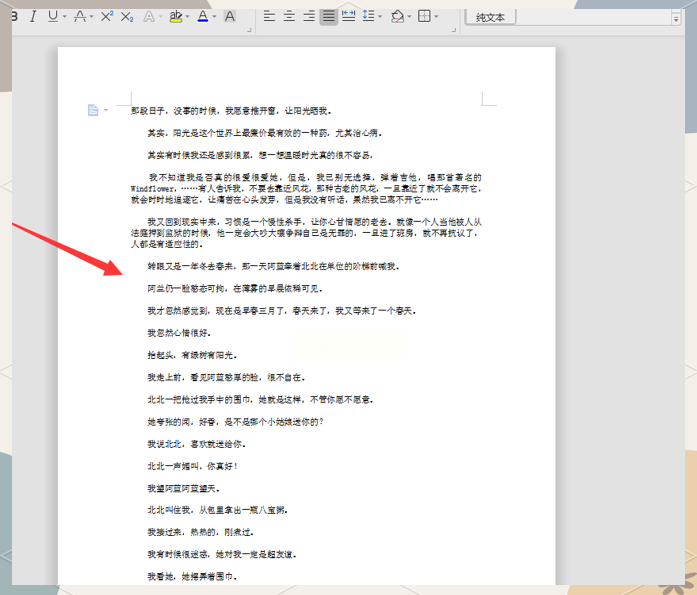
步骤五:检查文档格式,如有需要,手动调整排版。最后保存为Word文件。这种方法依赖软件自动处理,可能需后续微调。
Notepad++是一款高级文本编辑器,适合处理特殊编码的TXT文件,如Unicode格式,还能在转换前清理文本。
步骤一:下载并安装Notepad++软件。打开软件后,点击“文件”菜单导入TXT文件。
步骤二:检查文本编码,在菜单栏选择“编码”选项,确保设置为通用格式如UTF-8。
步骤三:编辑文本内容,如删除多余空格或添加标记。完成后,点击“文件”菜单中的“保存”按钮。
步骤四:打开Word软件,新建文档,然后将Notepad++中的文本复制粘贴过去。
步骤五:在Word中调整格式,并保存为.docx文件。这种方法能处理复杂文本,但需要额外软件支持。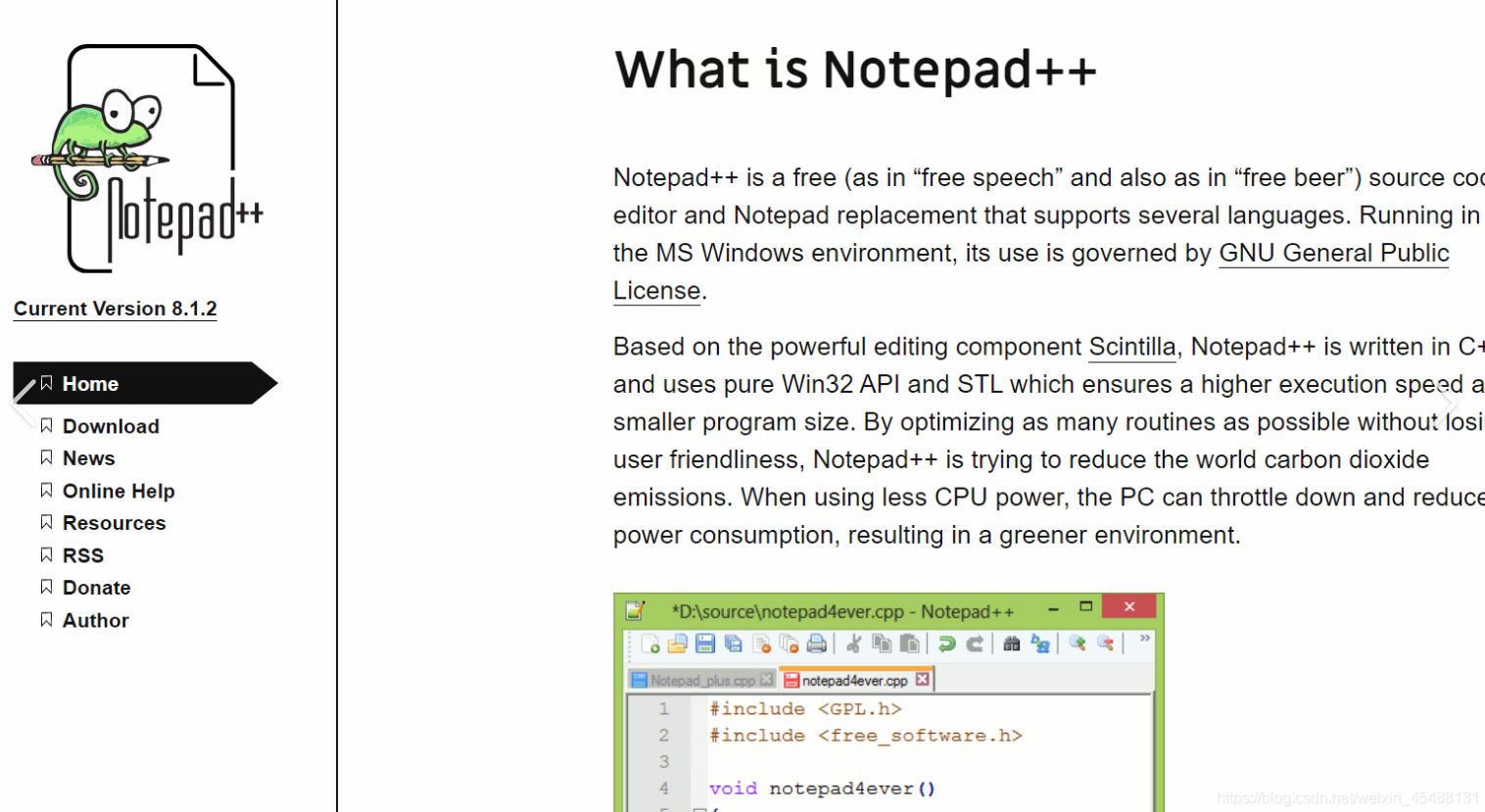
Google Docs是一个免费的在线办公工具,适合云存储和协作。它可以直接导入TXT文件并转换为可编辑的Word格式。
步骤一:登录Google账户,打开Google Docs网站。点击“新建”按钮,选择“文件上传”。
步骤二:上传TXT文件后,它会自动在Docs中打开。你可以直接编辑文本,如调整字体或添加图片。
步骤三:编辑完成后,点击“文件”菜单,选择“下载”选项,然后挑选“Microsoft Word”格式。
步骤四:文件会自动下载到本地,保存为.docx文件。这种方法方便快捷,但需联网使用。
如果你熟悉命令行,可以用系统工具如Pandoc进行转换。它适合批量处理,但需要安装额外软件。
步骤一:安装Pandoc工具,打开命令提示符或终端。
步骤二:输入转换命令,例如:`pandoc input.txt -o output.docx`。
步骤三:按回车执行,工具会自动生成Word文件。检查输出路径,确认转换成功。这种方法高效但需技术基础。
常见问题解答
问:转换后Word文档出现乱码怎么办?
答:乱码通常是因为编码不匹配。尝试用Notepad++等工具调整TXT文件的编码为UTF-8,再重新转换。
问:批量转换时,软件支持多少文件?
答:大多数工具如汇帮PDF转换器支持数十个文件同时处理,但具体数量取决于软件版本和电脑性能。建议分批操作以避免卡顿。
问:在线转换工具安全吗?
答:选择知名工具如Zamzar,一般较安全,但避免上传敏感文件。最好用本地软件处理隐私内容。
问:转换后格式丢失,如何恢复?
答:手动在Word中调整,或使用“格式刷”功能。复杂文档建议先用简单方法测试。
通过以上八种方法,你可以轻松将TXT文件转换为Word文档,每种方法都有其适用场景。从在线工具到本地软件,再到手动技巧,这些步骤覆盖了不同用户的需求。转换过程并不复杂,关键是选择适合自己情况的方式。如果你经常处理文档,建议多尝试几种方法,找到最高效的流程。记住,转换后总是检查一下格式,确保内容无误。希望本教程能帮你提升工作效率,如果有其他问题,可以参考软件帮助文档或社区论坛。多练习几次,你就能熟练掌握这些技巧,让文档处理变得更简单。
如果想要深入了解我们的产品,请到 汇帮科技官网 中了解更多产品信息!
没有找到您需要的答案?
不着急,我们有专业的在线客服为您解答!

请扫描客服二维码